Är du också frustrerad över kopiera 3D Blu-rays på grund av bristande kunskap om processen och bristande tillit till ett kopieringsverktyg? Många har försökt kopiera sina 3D-filmer från en Blu-ray men blev besvikna över att se att deras utdata inte har en 3D-effekt. Istället var de bara i 2D. Och detta fick dem att inse att det finns viktiga saker att vara uppmärksamma på under kloningsprocessen. Jo då, det här inlägget hjälper dig att ta reda på dem, eftersom det beskriver de bästa verktygen med deras omfattande instruktioner för att göra kloningsprocessen effektivt. Så, utan ytterligare adieus, låt oss få den här vägledningen om att säkerhetskopiera 3D Blu-rays genom att börja med att gå vidare till innehållet nedan.

Del 1. Behöver kopiera 3D Blu-rays
Det finns olika anledningar till varför du behöver kopiera dina Blu-ray-filmer i 3D. Här är därför listan över de syften som anses utföra denna uppgift.
1. För säkerhetskopiering
Du bör veta att alla skivor är ömtåliga för att få några skador, såsom repor och brott.
2. För bekvämlighet
Kopierade Blu-rays till digitala videor är bekvämare att spela i alla mediaspelare du har på din enhet.
3. För anpassning
När du kopierar 3D Blu-rays har du chansen att anpassa filminnehållet, som att lägga till filter, teman och annat efter dina önskemål.
Del 2. Hur man kopierar 3D Blu-ray till ISO/Blu-ray-fil
Sätt 1. Bästa sättet att kopiera 3D Blu-rays
Den här delen kommer att bekanta dig med den bästa metoden för att kopiera eller duplicera dina Blu-ray-filmer utan att påverka kvaliteten. De Blu-ray Copy Platinum gör att du kan bränna och kopiera alla dina Blu-rays utmärkt. Den låter dig välja mellan de fyra kopieringslägena, som är huvudfilmen, fullständig kopiering, skriv data och klon, som alla kommer med en förlustfri procedur. Dessutom låter detta verktyg dig också välja din favorit undertext och ljudspår när du kopierar huvudfilmen. Du kan säkerhetskopiera din Blu-ray till en ISO-bildfil eller -mapp på din dator.
Om du tycker att det är svårt att säkerhetskopiera 3D Blu-ray, kommer denna Blu-ray Copy Platinum att få dig att tänka något annat. Det beror på att denna programvara kommer med ett lättanvänt gränssnitt som du kan använda utan att behöva expertis i processen. Med andra ord är det bäst att använda av nybörjare.
Nyckelfunktioner:
- Den säkerhetskopierar din Blu-ray i fyra olika lägen.
- Intuitivt gränssnitt.
- Behåll elementen i dina Blu-rays, som 3D-effekter, ljud och undertexter.
- Klona dina Blu-ray-filmer på ett förlustfritt sätt.
- Flexibel för att tillgodose Blu-ray och DVD-skivor.
Gratis nedladdning
För Windows
Säker nedladdning
Steg 1. Först och främst måste du börja med att fritt ladda ner programvaran på ditt skrivbord. För att hjälpa dig att enkelt skaffa den kan du klicka på Ladda ner knapparna ovan.
Steg 2. Under installationsprocessen kan du redan sätta in Blu-ray-skivan på skrivbordets optiska enhet. Starta sedan programvaran och börja välja önskat kopieringsläge, som visas på vänster sida av gränssnittet.
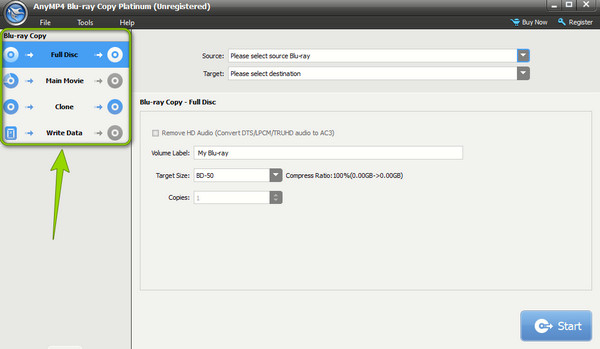
Steg 3. Bredvid detta är importen av din 3D Blu-ray. För att ladda upp innehållet, gå till Källa och välj den Blu-ray du infogade. Sedan, på Mål alternativ, välj din utgångsbeteckning. Efter det, tryck på Start för att starta kopieringsprocessen. Och det är hur du snabbt kopierar 3D Blu-ray-filmer.
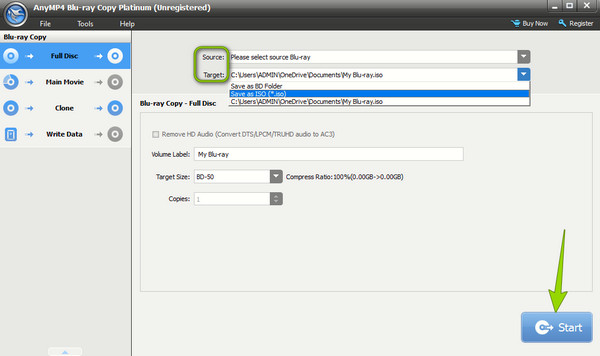
Sätt 2. Hur man använder DVDFab för att kopiera 3D Blu-rays
Den här gången ska vi börja använda en annan fantastisk programvara som hjälper dig att duplicera dina 3D Blu-rays, DVDFab Blu-ray Copy. Det är ett av de populära programmen för att kopiera, klona, komprimera, bränna och anpassa en Blu-ray-film. Tillsammans med dessa funktioner finns bra alternativverktyg som en Blu-ray ripper, konverterare, skapare, startplatta och andra. Därför, med stegen nedan, kan du överträffa den svåra rippningsprocessen för detta program.
Nyckelfunktioner:
- En ripper och omvandlare som hjälper till att producera digitala videor.
- GPU hårdvaruacceleration.
- Elegant och intuitivt gränssnitt.
- Redigeringsverktyg som Cropper, trimmer, etc.
Steg 1. Öppna den här nyinstallerade programvaran på din dator och få åtkomst till dess Kopiera modul. Klicka sedan på Plus för att importera Blu-ray-källan.
Steg 2. Nästa är att anpassa Blu-ray-utgången med de inställningsalternativ som ges i gränssnittet.
Steg 3. Klicka sedan på Avancerade inställningar och tryck sedan för att växla till Kopiera som Blu-ray 3D rubrik.
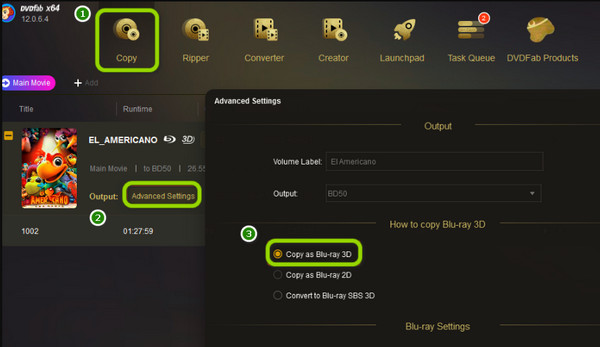
Sätt 3. Hur man använder BurnAware för att klona 3D Blu-rays
Om du letar efter programvara som gör att du kan bränn din Blu-ray, DVD och CD-skivor lätt, då är detta BurnAware något att vinna. Brännprocessen som detta verktyg har producerar en högkvalitativ skärm och ljud. Dessutom innehåller den även avancerade alternativ som inkluderar kontroll av boostinställningar. Så här kopierar du 3D Blu-ray-filmer med BurnAware. Observera dock den potentiella svullnad du kan stöta på under installationsprocessen.
Nyckelfunktioner:
- Skivmärkning.
- Skivbild skapande.
- Med en integritetskontroll.
- Boost inställningskontroll.
Steg 1. Installera programvaran och förbered skivan genom att sätta in den i din skivenhet.
Steg 2. När du kommer till gränssnittet klickar du på Kopiera skiva knapp. Ställ sedan in navigering på källan och destinationsalternativen.
Steg 3. Efteråt, tryck på Kopiera eller Start knappen för att starta processen. Kontrollera sedan destinationsmappen du valde för den kopierade och sparade 3D-filmen.
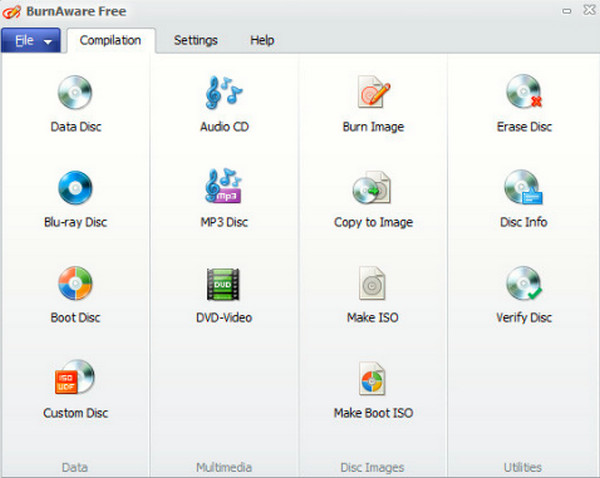
Del 3. Hur man säkerhetskopierar 3D Blu-ray till 3D digitalt format
Om du vill säkerhetskopiera 3D Blu-ray till digitalt format, prova den kraftfulla Blu-ray Ripper att rippa 3D Blu-ray-filmer till 3D-videor i MP4, WMV, KMV, MOV, MKV, etc. Med den kan du konvertera 3D Blu-ray till 3D-videor som TS Anaglyph 3D, AVI Top and Bottom 3D, FLV Slide by Slide 3D och mer. Dessutom låter den dig extrahera ljud från 3D Blu-ray-filmer och direkt konvertera det till MP3, FLAC, AIFF, AAC, etc. Du kan redigera 3D-videon genom att beskära, justera effekterna, trimma och slå samman 3D Blu-ray titlar för mer avancerade funktioner.
- Rippa 3D Blu-ray till MP4, MKV, AVI, H.264, MPEG, MKV, etc.
- Olika 3D-lägen, inklusive Anaglyph, Side By Side och Top and Bottom.
- Kraftfulla 3D-videoredigeringsfunktioner och många utmatningsinställningar.
- Stöd batchkonvertering och förhandsgranskning innan rippning.
Steg 1. Ladda ner 3D Blu-ray-ripper genom att klicka på knappen Gratis nedladdning, installera och starta den på din dator.
Gratis nedladdning
För Windows
Säker nedladdning
Gratis nedladdning
för macOS
Säker nedladdning
Steg 2. Klicka på knappen Ladda Blu-ray för att ladda 3D Blu-ray(erna).
Steg 3. För att välja ett digitalt format, klicka på knappen Utdataformat och välj önskat format för 3D-videon.

Steg 4. Klicka slutligen på knappen Rippa alla för att börja rippa 3D Blu-ray(erna).

Del 4. Vanliga frågor om kopiering av 3D Blu-rays
-
Kan den kopierade 3D Blu-rayen behålla sin 3D-effekt?
Det beror på din kopieringsprogramvara. 3D-effekten på din 3D Blu-ray kan bara bibehållas när din programvara för att kopiera 3D Blu-ray är tillräckligt kraftfull för att ge en förlustfri kloningsprocess. Du kan använda Blu-ray Copy Platinum och njut av de bibehållna 3D-effekterna från din skiva till fil.
-
Kan jag använda en vanlig DVD-skiva för att spara den kopierade 3D Blu-rayen?
Nej. Vanliga DVD-skivor kan inte hålla den höga kvaliteten på Blu-ray-filmer, särskilt de med 3D-effekter.
-
Är det lagligt att duplicera 3D Blu-ray-skivor?
Det beror på. Om du ska kopiera 3D-filmen och behålla den för personligt bruk, så är det bra. Men om du ska dela den eller sälja en kopia så är det en olaglig handling.
Avslutar
Ibland måste du vara en upptäcktsresande för att prova något nytt, som att klona en Blu-ray i 3D-effekter. Då kommer du att upptäcka att du inte behöver vara expert för att komma åt och göra processen. Det är bara att försöka. Den här artikeln är det bästa mediet och guiden för kopiera 3D Blu-ray. Du såg de bästa verktygen som kan kopiera, bränna och anpassa din 3D. Dessutom kan du garantera en förlustfri process när du använder dem, särskilt Blu-ray Copy Platinum.
Mer från Blu-ray Master
Kopiera Blu-ray
Säkerhetskopiera Blu-ray till hårddisk Hur kopierar man Blu-ray-filmer? Kopiera 3D Blu-ray kopiera 3D Blu-ray till Blu-ray-skiva Kopiera Blu-ray-filmer till ISO Kopiera Blu-ray till Blu-ray gratis Kopiera Disney Blu-ray-filmer Överför Blu-ray till USB-minne BDMV till MP4 Blu-ray till WAV

